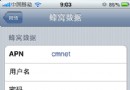【玩機技巧】iOS系統如何使用itools刷機?
iTools是一款可以替代iTunes蘋果手機管理軟件的工具,如果您是一位蘋果設備用戶的話相信對這個工具並不陌生,它大大的簡化了蘋果用戶對設備的使用,給大家帶來了很大的便利。除了用它來管理自己的手機的話其實用它還是可以刷機的,今天小編就來和大家分享下iOS系統如何使用itools刷機,有需要的朋友們可以通過本文來了解下。
溫馨提示:刷機前請確保自己已經備份手機數據。
【iOS系統如何使用itools刷機】
1、備份shsh和你的設備越獄與否無關,與你的設備當前是什麼固件版本無關,只與設備的ECID和當前蘋果提供什麼版本固件的shsh服務有關。所以,你備了哪一版,就能刷哪一版,沒備的,就只能抓狂了。
2、用iTools連接上設備之後,點擊左側的SHSH管理,出現操作界面之後,點擊【保存SHSH】,就可以看到你目前備份了多少個SHSH。
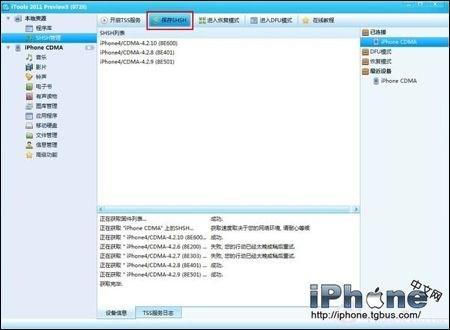
3、要先關閉iTunes(小雨傘), 開啟TSS服務,按鈕就在【保存SHSH】左邊。
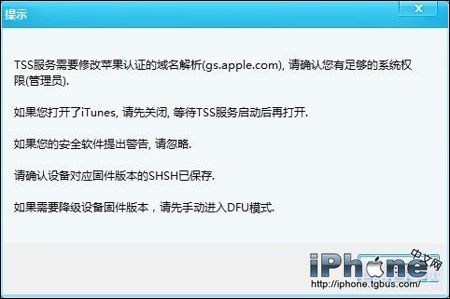
4、進入DFU模式,降級刷固件,一定要進DFU。否則出20,21錯誤。這一步並不是必須的,但如果你在刷機的時候,出了20,21錯誤,那就進DFU吧,甚至出1013,1015都有可能是這個原因,所以如果你刷機不成功,就試試DFU。
5、點擊【進入DFU模式】,先把彈出的窗口的操作提示全看一遍,看完後就可以點【開始】進行操作了。
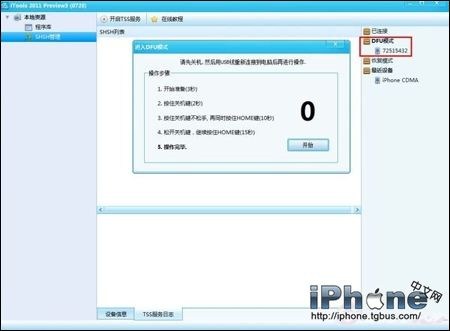
6、當看到右側的DFU模式中出現了一個設備(名稱很奇怪,不怕,是識別號),說明你進入DFU模式成功了,如果沒有出現,那就再點一下【開始】再操作一遍。
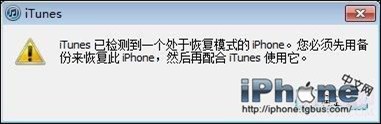
7、當你的手機在DFU模式的時候,可以打開iTunes了,點擊確定後就可以看到下面的這個畫面。
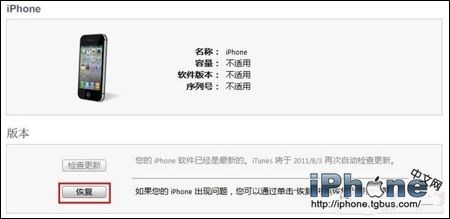
8、按住鍵盤上的【Shift】鍵再點這個恢復,不然是刷不了的,點擊完成後便是漫長的等待,所以大家要有耐心。
以上全部就是今天小編和大家分享的iOS系統如何使用itools刷機,還不知道怎麼去操作的果粉們先通過本文來進行了解,希望對大家有所幫助。
- 如何美化iPhone玩機寶典高手篇告訴你
- 六款iPhone玩機寶典橫評
- iOS6新特性解析 玩機寶典高手篇技巧解讀
- 蘋果手機低價購機技巧分享
- 無需電源鍵直接讓iPhone關機技巧
- 果粉必備iPhone的28個玩機小技巧
- iPhone6s/6s Plus實用玩機技巧:用小白點鎖屏
- 買蘋果不再貴 你不知道的低價購機技巧
- iPhone 6續航兩天如何辦到(管理iPhone 6手機技巧)
- 16GB iPhone6s如何愉快玩耍 16GB iPhone用戶必看玩機策略
- iPhone5S入手必備知識_iPhone5S驗機技巧
- 果粉玩機技巧:iPhone6手機十大玩機技巧(1/3)
- Mac安裝虛擬機技巧
- iPhone5玩機技巧:iPhone5入門使用小竅門
- iPhone手機技巧:隱藏iOS7文件夾標題方法